
Table des matières:
- Auteur John Day [email protected].
- Public 2024-01-30 09:09.
- Dernière modifié 2025-01-23 14:46.
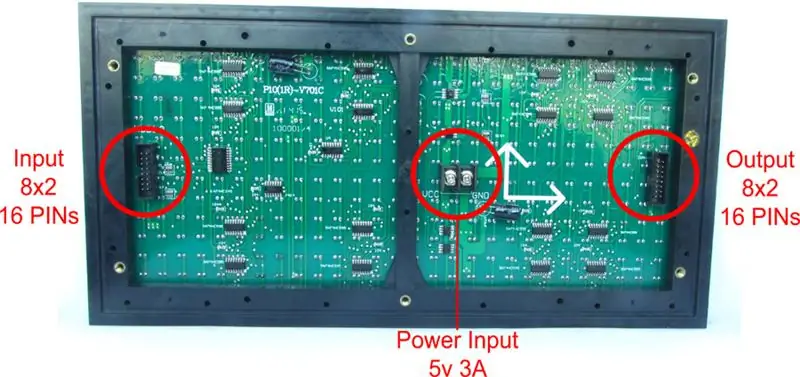

Dans cette instructable, décrit comment interfacer l'affichage matriciel LED 16 x 64 (p10) avec le microcontrôleur PICI6F877A.
Une donnée est envoyée au microcontrôleur via UART qui est stockée dans l'EEPROM et les données seront affichées sur un affichage matriciel à LED. Il continuera les mêmes données chaque fois qu'une nouvelle donnée arrivera.
Le programme écrit en C construit avec MPLAB.
Étape 1: contrôle matriciel à LED 16x64 (p10)
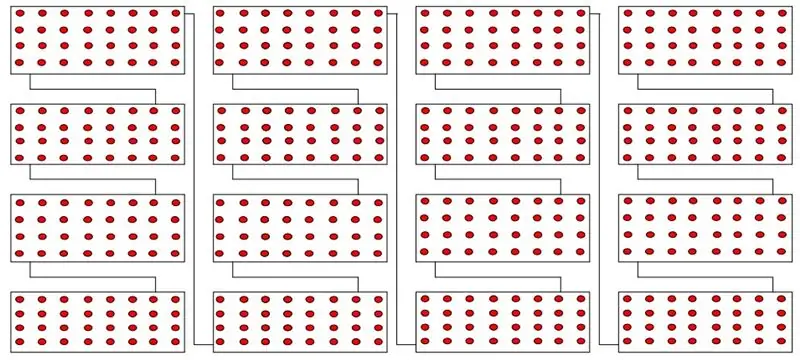
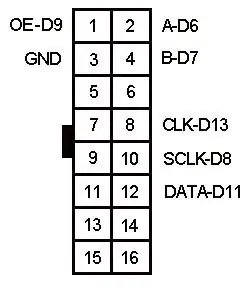
Dans ce système, l'affichage matriciel 16x64 peut afficher des informations qui nécessiteront 1024 LED. Cet affichage se compose de modules plus petits disposés ensemble à partir d'un écran plus grand, chaque module étant généralement constitué d'une matrice de LED 4x8, comme indiqué sur la figure.
Épinglez le panneau p10 comme indiqué avec 6 lignes de contrôle.
Étape 2: configuration du matériel




Pour développer ce projet, nous avons besoin des matériaux suivants,
- Écran LED p10 (16x32) x 2
- Microcontrôleur PICI6F877A
- Borad de développement de microcontrôleurs PIC
- Matrice LED 16 x 32 (p10) - 2 ns
- Adaptateur série USB 2
- 5V 5A SMPS
Étape 3: schéma de circuit
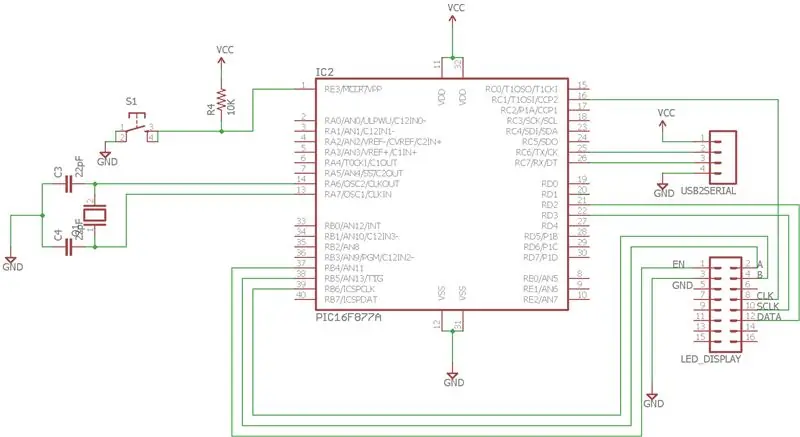
Le schéma de circuit est montré dans la figure.
La broche MCLR est tirée vers le haut à l'aide d'une résistance 10K.
Convertisseur série USB 2 connecté en RC6 et RC7 car il prend en charge la communication UART et le débit en bauds est de 9600 bps.
Ici, on utilise un oscillateur à cristal de 20 MHz.
Les broches pour l'affichage à défilement LED (p10) peuvent utiliser n'importe quelle broche numérique. Dans ce projet, nous avons utilisé,
- FR - RB4
- A - RB5
- B - RB6
- CLK - RC1
- SCLK - RD3
- DONNÉES - RD2
Étape 4: Coder
Ci-joint le code complet développé en C.
Débit UART: 9600 bps
Format du message: * < message > $ (ex: *impact$)
Étape 5: sortie

Voici ci-joint le lien vidéo que nous avons fait.
YouTube:
Facebook:
www.facebook.com/impacttechnolabz
Conseillé:
Affichage de texte défilant (Guide de A à Z) : 25 étapes (avec photos)

Affichage de texte défilant (Guide de A à Z) : dans cette instructable/vidéo, je vais vous guider avec des instructions étape par étape sur la façon de faire l'affichage de texte défilant avec Arduino. Je n'expliquerai pas comment créer du code pour Arduino, je vais vous montrer comment utiliser le code existant. Quoi et où vous devez co
Comment faire un affichage défilant à l'aide d'Arduino et de Bluetooth : 4 étapes

Comment faire un affichage défilant à l'aide d'Arduino et Bluetooth : Visitez ma chaîne YouTube En utilisant le Bluetooth, vous pouvez envoyer un maximum de 63 caractères et via le progra
Interfaçage du microcontrôleur 8051 avec affichage à 7 segments : 5 étapes (avec images)

Interfaçage du microcontrôleur 8051 avec un affichage à 7 segments : dans ce projet, nous allons vous expliquer comment nous pouvons interfacer un affichage à 7 segments avec le microcontrôleur 8051
Comment compter de 0 à 99 à l'aide du microcontrôleur 8051 avec affichage à 7 segments : 5 étapes (avec images)

Comment compter de 0 à 99 à l'aide du microcontrôleur 8051 avec affichage à 7 segments : Bonjour à tous, Dans ce tutoriel, nous allons vous expliquer comment compter de 0 à 99 à l'aide de deux affichages à 7 segments
Affichage de la température sur le module d'affichage LED P10 à l'aide d'Arduino : 3 étapes (avec photos)

Affichage de la température sur le module d'affichage à LED P10 à l'aide d'Arduino: Dans le didacticiel précédent, il a été expliqué comment afficher du texte sur le module d'affichage à LED matricielle P10 à l'aide d'Arduino et du connecteur DMD, que vous pouvez vérifier ici. Dans ce didacticiel, nous allons donner un didacticiel de projet simple en utilisant le module P10 comme moyen d'affichage
